苹果手机是目前市场上最受欢迎的智能手机之一,其拍照功能备受用户青睐,在拍摄完照片后,我们有时候需要对照片进行一些细微的调整,比如修改照片的尺寸。苹果手机提供了一些简单的操作技巧,让我们可以轻松地修改照片的尺寸,使其更符合我们的需求。接下来我们将介绍如何在苹果手机上设置细体照片和修改照片尺寸的技巧。
苹果手机修改照片尺寸技巧
步骤如下:
1.先解锁手机进入苹果手机主界面,在界面找到“照片”点击进入。
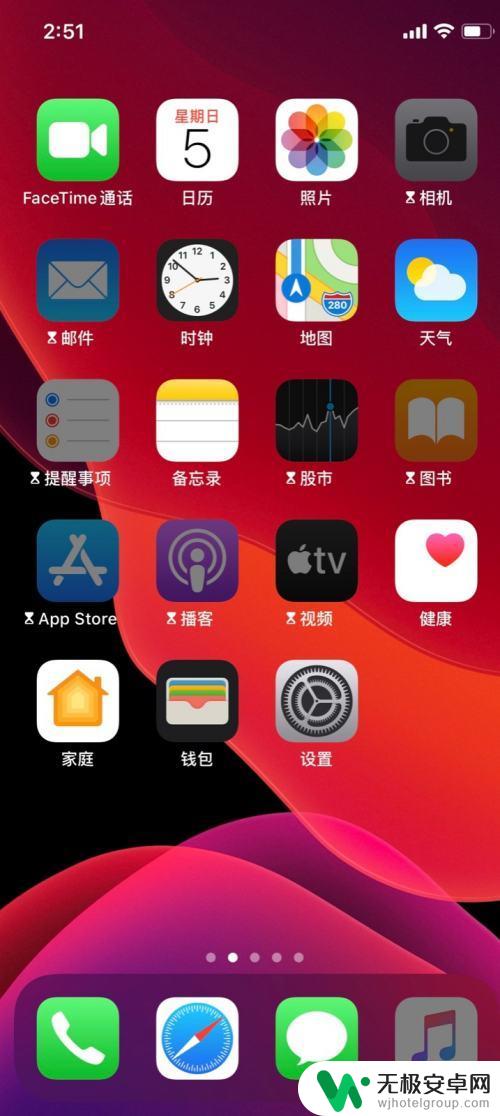
2.进入“照片”界面,选取需要编辑的图片。点击图片。
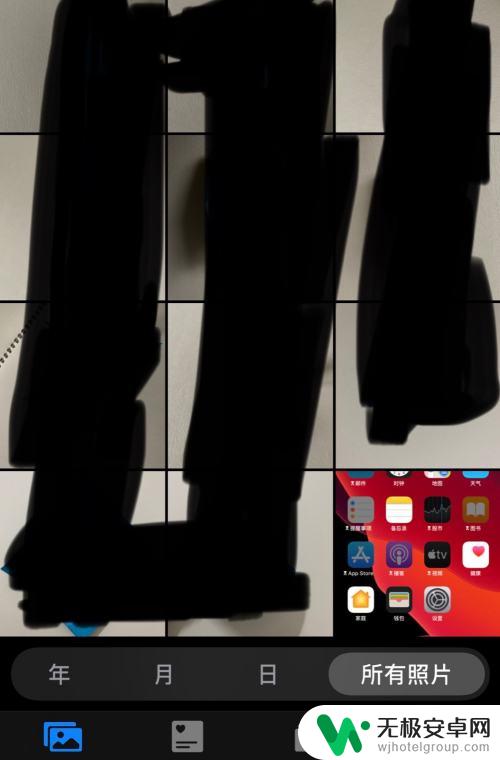
3.点击图片进入界面,点击界面右上角“编辑”进入。
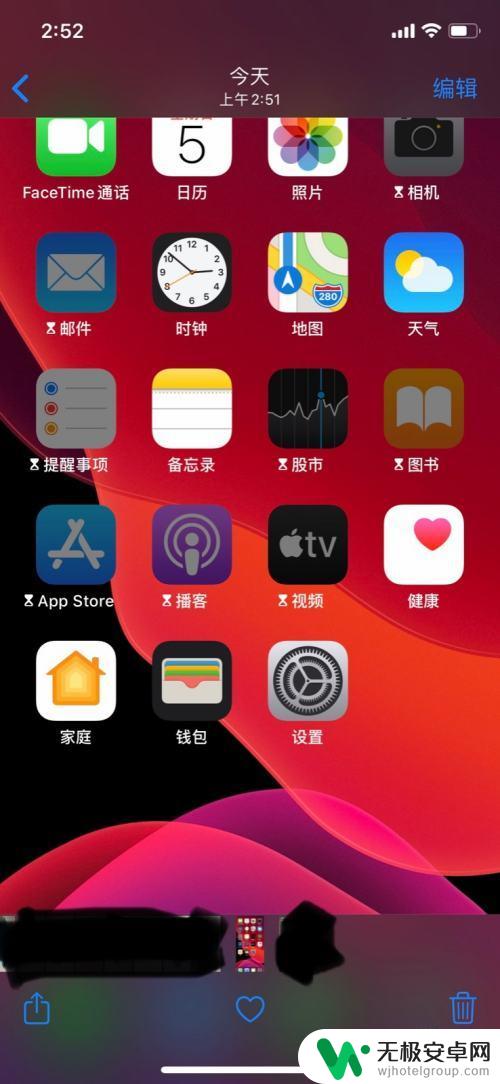
4.进入“编辑”界面,点击低栏裁剪图标进入界面。
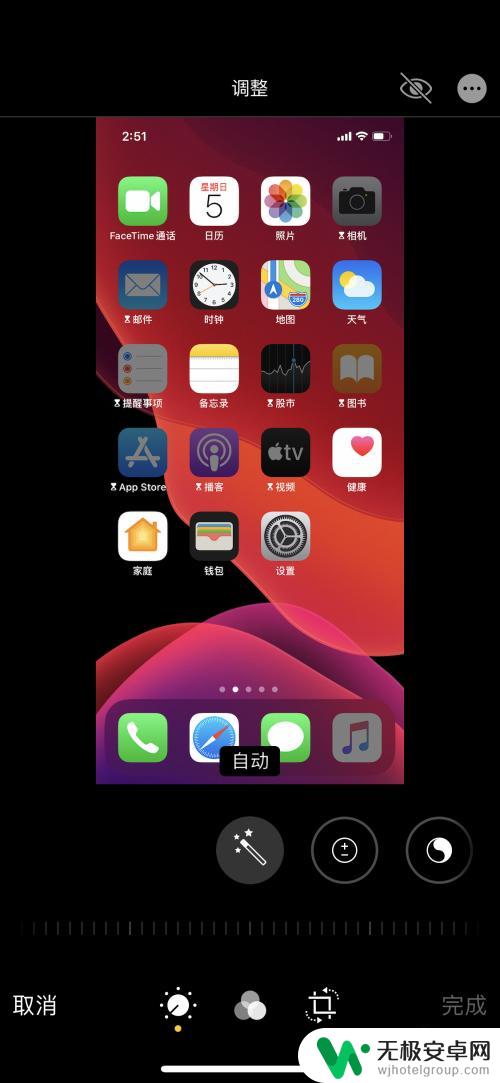
5.进入界面后,点击右上角的类似“保存”的图标进入界面。

6.进入界面后,根据界面的显示选择需要更改的尺寸。
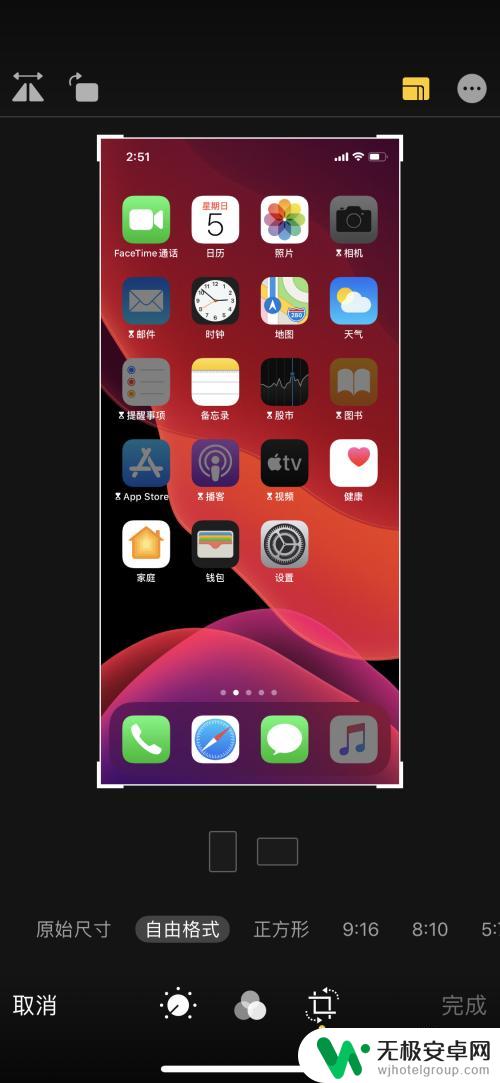
7.选择需要更改的尺寸后点击右下角的“完成”。
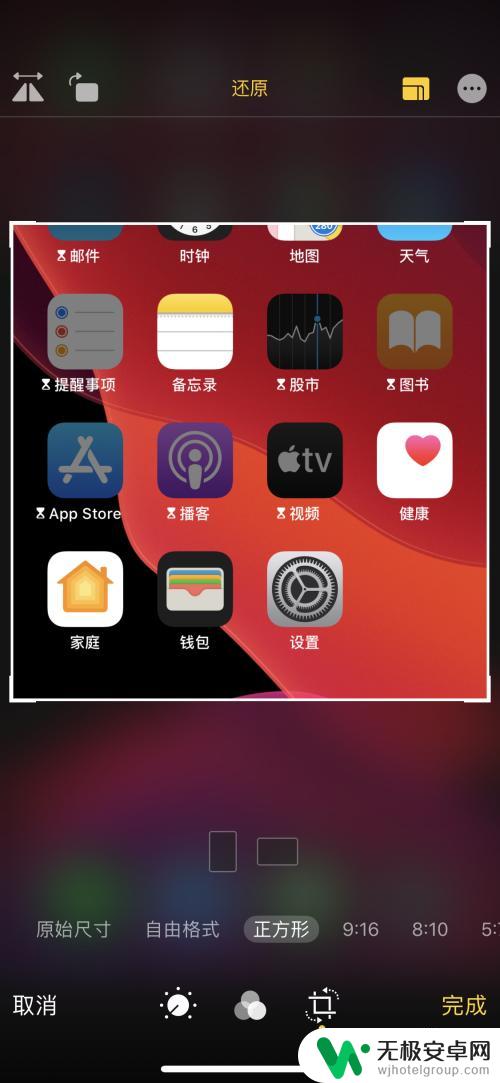
8.点击“完成”退出,图片以调整后的尺寸保存图片。
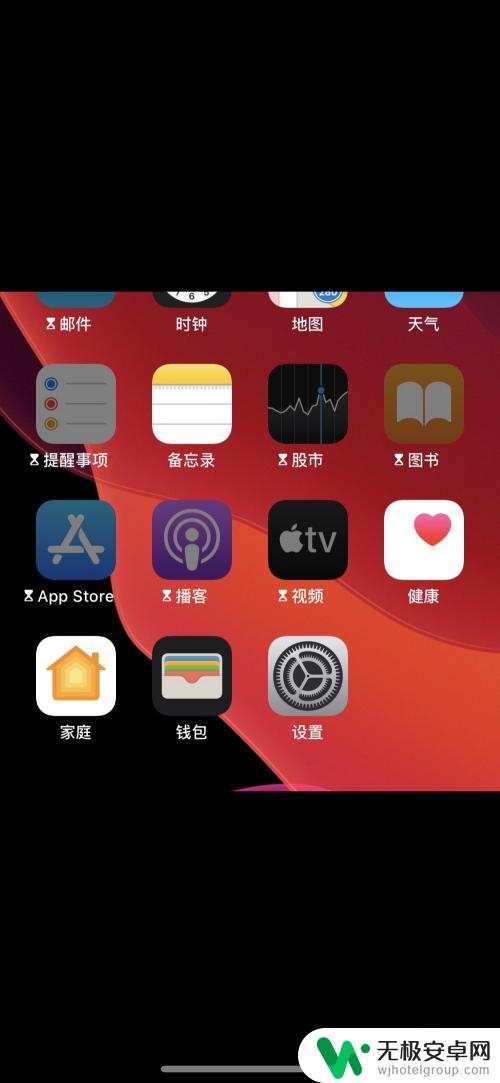
以上是关于如何设置细体照片的全部内容,对于仍然不清楚的用户,可以参考以上小编的步骤进行操作,希望对大家有所帮助。









